아이폰 사진 배경 지우는 방법에 대해 알아보겠습니다. 아이폰으로 사진의 배경을 지워주는 여러 앱을 지원하는데요. 몇 가지 방법이 있는데요. 배경 지워주는 사이트 이용, 애플 Page 앱 이용 또는 무료 배경 삭제 앱을 이용하는 방법 등이 있습니다. 굳이 컴퓨터를 열어 포토샵 같은 무거운 프로그램을 열지 않아도 아이폰에서 손쉽게 사진 배경을 지울 방법이 있습니다. 아래에서 그 모든 방법에 대해 알아보겠습니다.
2022.09.13) iOS 16 사진 배경 지우기 방법이 새로 추가되었어요!
iOS 16 - 아이폰 사진 배경 지우는 방법 (앱, 사이트 필요 없음)
아이폰 iOS 16이 공식 출시되면서 다양한 새로운 기능이 추가되고 있습니다. 그 중에서 오늘 소개할 내용은 사진의 배경을 지우는 기능인데요. 이전에 아이폰에서 사진 배경을 지우려면 타사 앱
stopoverhere.tistory.com
1. 사진 배경 지우는 사이트 이용
가장 간단한 방법은 온라인 사진 편집 사이트를 이용해 배경을 지우는 것입니다. 이 방법은 무료이며 스마트폰뿐만 아니라 PC에서도 동시에 사용이 가능합니다. 대표적인 사진 배경 지움 사이트는 아래와 같습니다. 대부분 사용 방법이 동일하니 원하는 곳을 이용하시면 되는데요.
remove.bg 사이트를 이용하여 아이폰에서 사진 배경 지우는 방법을 알아보겠습니다.
- remove.bg 사이트로 이동해주세요.
- 메인 화면의 이미지 업로드 버튼을 클릭 후 내 갤러리에서 원하는 사진을 선택 (또는 직접 촬영)하세요.
- 사진을 업로드하면 이미지 배경 제거 사이트에서 사진을 자동으로 감지 후 몇 초가 지나면 배경이 제거된 사진을 얻을 수 있습니다.
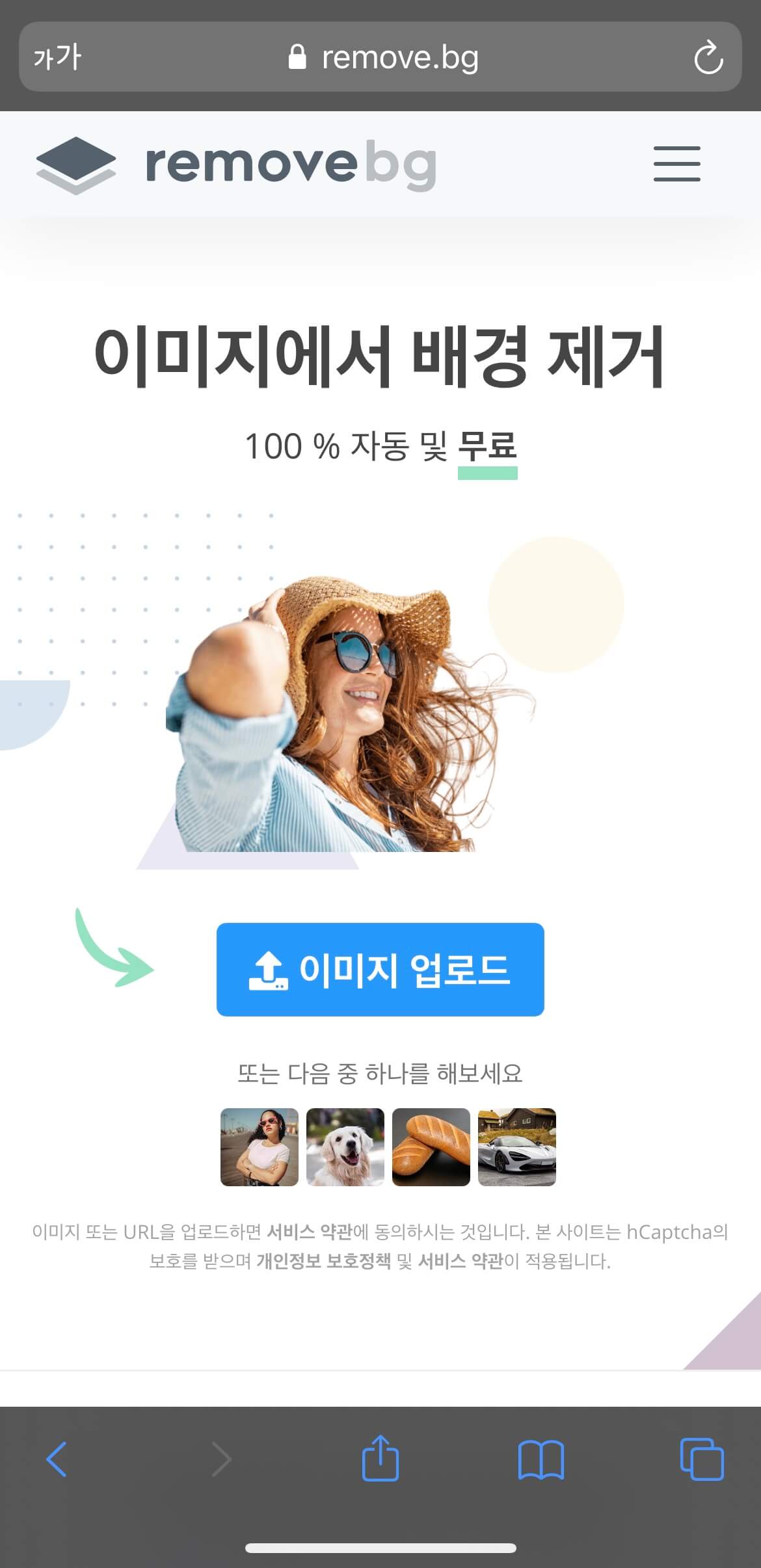

- 배경이 제대로 지워졌다면 다운로드 버튼을 눌러줍니다. 완성본이 파일 앱에 저장됩니다.
- 만약 배경이 덜 지워졌거나 새로운 배경을 입히고 싶을 땐 편집 기능을 이용하면 되는데요.
- 배경: 사이트에서 제공하는 배경으로 바꿀 수도 있으며 블러 처리 혹은 내 갤러리에서 사진을 불러와 배경을 새로 설정할 수 있습니다
- 삭제/복구: 지우개 기능을 지원하여 직접 손을 이용하여 사진 배경을 지울 수 있습니다
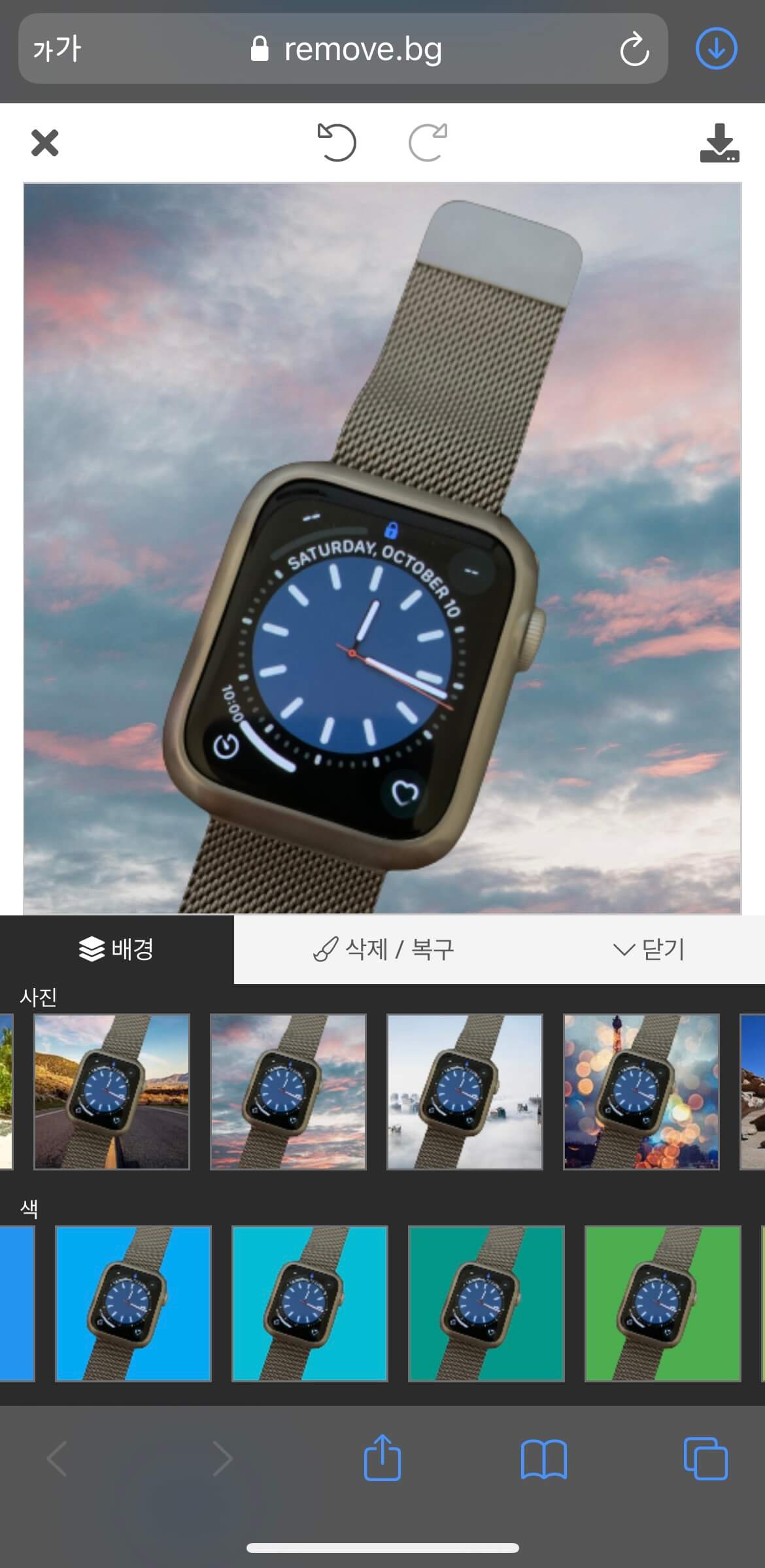
사이트를 이용하여 아이폰 사진 배경 지우는 방법을 알아보았습니다. 무료로 사용할 수 있고 앱 설치나 회원가입이 필요하지 않기 때문에 아이폰에서 가장 간단하게 사용할 수 있는 방법입니다. 거기에 더하여 간단한 사진 편집 및 배경 설정도 가능하니 간단하게 사진 배경 지우는 방법을 찾으시는 분에게 강추합니다.
2. 아이폰 페이지 (Pages) 이용
아이폰에서는 애플의 오피스 프로그램인 iWork를 무료로 이용할 수 있는데요. 애플의 MS워드 버전으로는 페이지 (Pages)가 있습니다. 이 페이지 앱을 이용하여 아이폰 사진 배경을 지워보도록 하겠습니다.
- 애플 페이지 앱을 열어주세요.
- 빈 페이지를 열고 상단의 + 버튼을 클릭해 배경 삭제를 원하는 사진을 불러옵니다.
- 상단의 페인트 아이콘을 누르고 하단 메뉴에서 이미지 > 인스턴트 알파를 선택합니다.
- 원하는 부분만 남기고 배경을 직접 제거하는 방식입니다. 손가락을 이용해 날리고 싶은 부분을 하나하나 지워주시면 배경이 투명하게 됩니다.
- 배경이 제거된 사진은 사진첩에 바로 저장할 수 없으며 복사를 한 후 다른 앱에서 붙여넣기 하는 방식으로 이용 가능합니다.
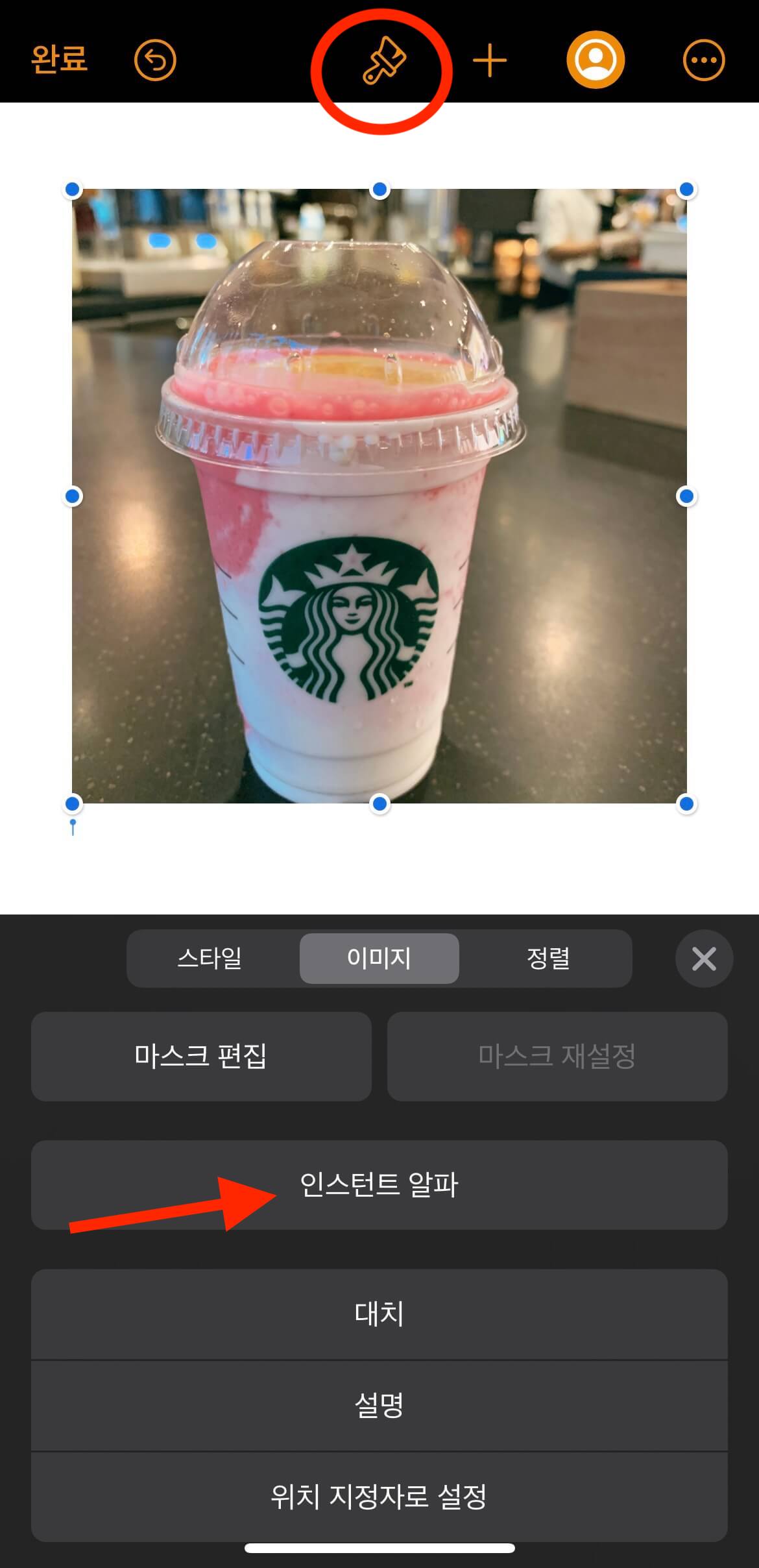
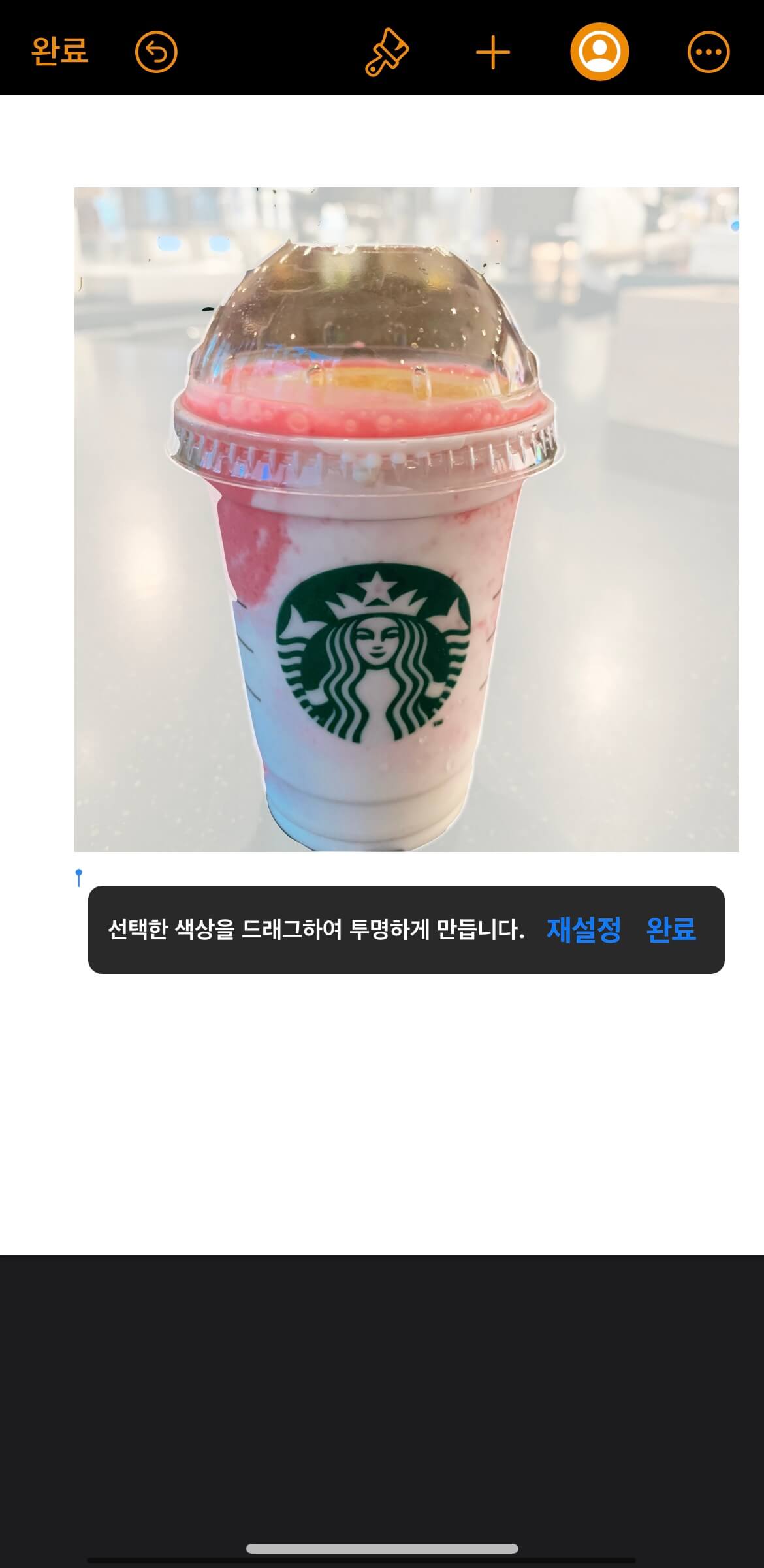
이 방법은 앞서 설명한 사이트를 이용한 방법보다 완성본 퀄리티가 떨어지기 때문에 추천하는 방법은 아닙니다. 아무래도 직접 배경을 제거하는 작업을 해야 하다 보니 시간이 많이 걸리고 깔끔하게 지워지지 않는다는 단점이 있습니다. 그렇기 때문에 애플 페이지 앱을 이용하는 것보다 위의 방법 또는 아래에서 설명하는 이미지 배경 제거 앱을 사용하는 것이 더 나은 선택입니다.
3. 앱 설치하기
매번 사이트를 들어가는 것이 번거롭다면 앱을 설치하여 사용하는 것도 좋은 방법입니다. 추천하는 앱은 Background Eraser: superimpose이며 무료입니다. 앱 스토어에서 앱 이름 입력 후 설치하며 됩니다.
이 앱도 2번 방식과 마찬가지로 손을 이용하여 직접 배경을 제거하는데요. 하지만 배경 지우는 툴이 디테일하고 여러 옵션을 제공하기 때문에 손쉽게 배경을 지울 수 있습니다. 또한 앱을 이용하면 밝기, 대비, 노출, 온도 등을 조정할 수 있는 편집 작업을 할 수도 있습니다.
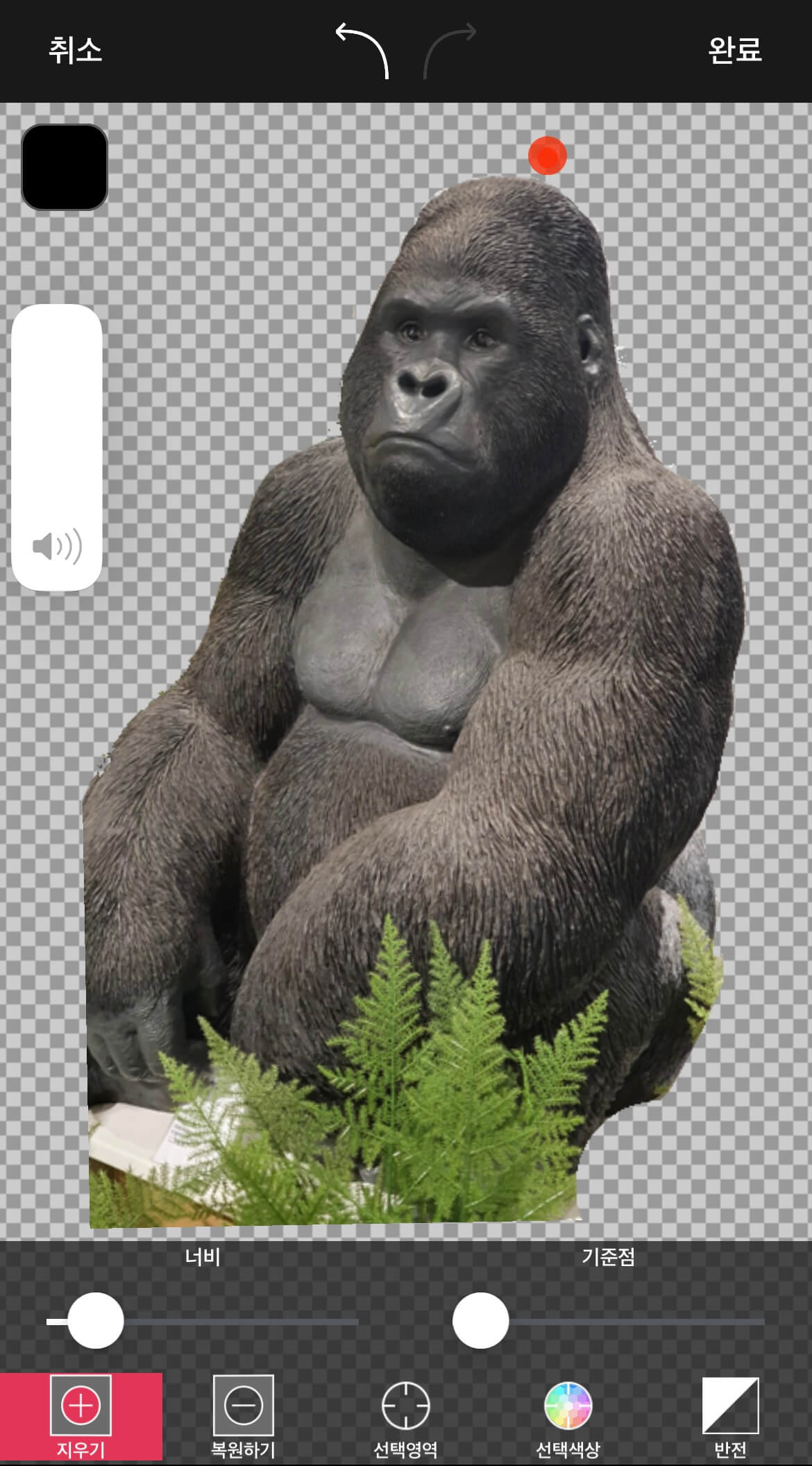
아이폰 사진 배경 지우기에 관해 알아보았습니다. 도움이 되셨나요? 위에서 설명한 방식 외에도 단축어 등 다른 방법이 있는데요. 단축어 사용은 아무래도 시간이 오래 걸리고 단축어가 업데이트가 중단되면 사용할 수 없기 때문에 단축어 사용 보다는 위의 방식을 추천해 드립니다. 그 외 아이폰 사진 관련 포스팅에 관해 궁금하신 분은 아래 포스팅도 함께 참고해주세요.
아이폰 사진에 위치정보 확인 및 삭제 방법 (+위치 정보가 안떠요)
아이폰은 사실 사진을 정리하고 관리하는 데에는 다른 스마트폰보다는 불편한 점이 많습니다. 아이폰 소프트웨어가 업데이트되면서 아이폰 갤러리에서 사용자가 사진을 비교적 편리하게 관리
stopoverhere.tistory.com
아이폰 사진 HEIC 파일 JPG로 변환하는 모든 방법 (아이폰/맥/윈도우/온라인)
아이폰으로 사진을 찍고 저장되어있는 이미지 형식은 JPG일까요? 어느 날 아이폰에서 맥으로 사진을 에어드롭으로 옮기고 이미지 압축 사이트를 이용하려고 하니 지원하지 않는 포맷이라는 겁
stopoverhere.tistory.com



댓글